Esta semana, tenemos Televisor nokia El recién lanzado, con Android TV 9.0, pero después del primero actualización de OTA Deja de responder en la pantalla de inicio durante horas. Forzamos el reinicio varias veces, pero finalmente pudimos reiniciar el dispositivo y el problema se resolvió. Entonces, aquí le mostramos cómo reparar un Android TV que se congela al arrancar.
Ahora, antes de buscar la solución correcta, es importante comprender primero el problema. Por lo tanto, a diferencia del sistema operativo Android que obtiene en los teléfonos inteligentes, el sistema operativo Android TV no tiene las actualizaciones A/B fluidas que garantizan que el sistema operativo permanezca arrancable en el disco durante una actualización inalámbrica (OTA). Este problema clásico hace que los dispositivos aún no se puedan usar actualización de OTA.
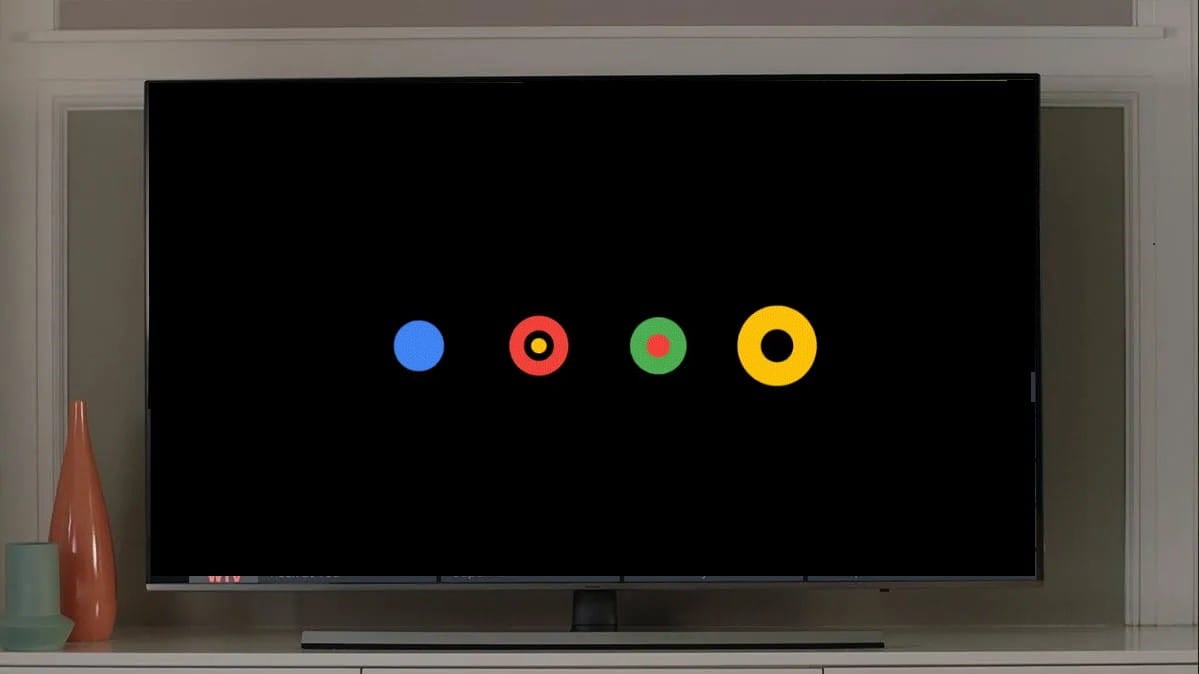
Cómo solucionar un problema de arranque atascado en Android TV
La solución más fácil es reiniciar tu Android TV. Este proceso lo llevará de vuelta a la versión estable del sistema operativo Android TV. Sin embargo, se realizará un reinicio Android TV Elimina todos sus datos locales, aplicaciones, canales y configuraciones inalámbricas instaladas.
Ahora, puede restablecer Soft أو Difícil para Android TV. Pero como no se puede cargar el sistema operativo Android TV, no podrás acceder al menú de ajustes de la forma tradicional. Sin embargo, el fabricante del dispositivo Android TV crea principalmente su propio menú de configuración sobre Android TV. La única advertencia es que este método es diferente y depende completamente del modelo del fabricante del televisor.
Por ejemplo, tenemos Nokia Android TV. En la pantalla de inicio, tiene el menú personalizado de Nokia TV al que se puede acceder presionando el botón Inicio en el control remoto de su Nokia TV. En el menú, seleccione una opción más.
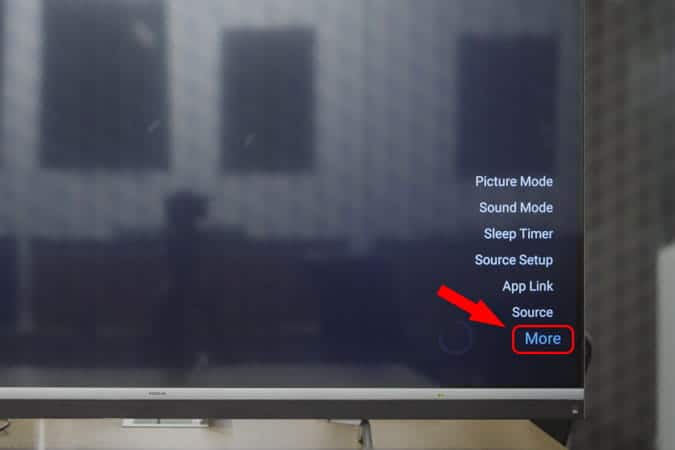
Ahora serás redirigido a una lista. Configuración de Android TV. Desplácese hacia abajo y haga clic en “Preferencias del dispositivo".
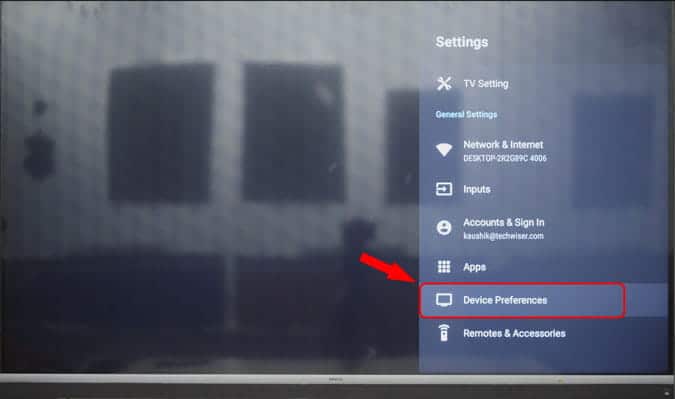
En el menú Preferencias del dispositivo, desplácese hasta la parte inferior y toque una opción Reiniciar.
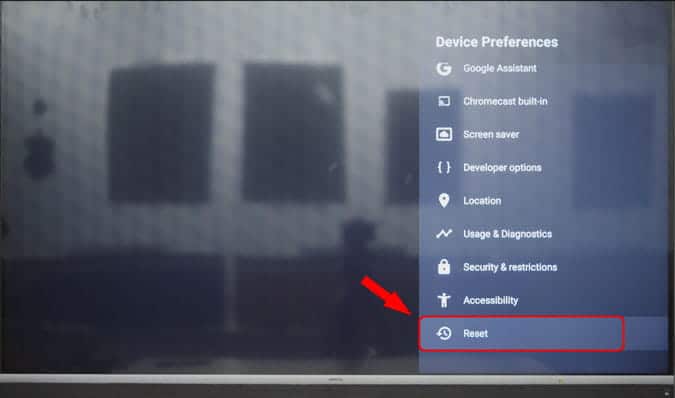
En la página de confirmación, seleccione borra todo.
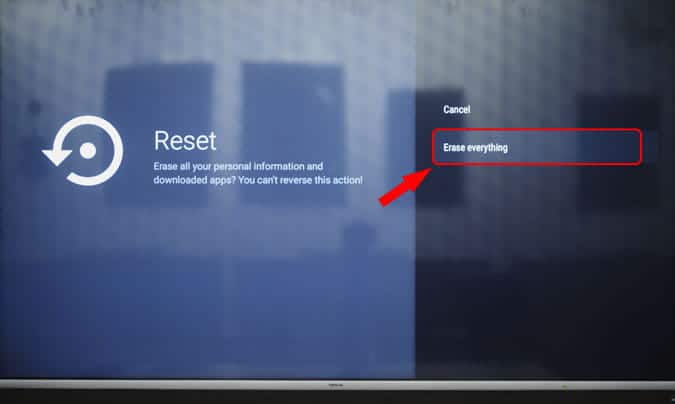
Una vez hecho esto, el televisor tardará uno o dos minutos en restablecer todo. En el próximo inicio, inicie sesión en su cuenta de Google y configure otras configuraciones.
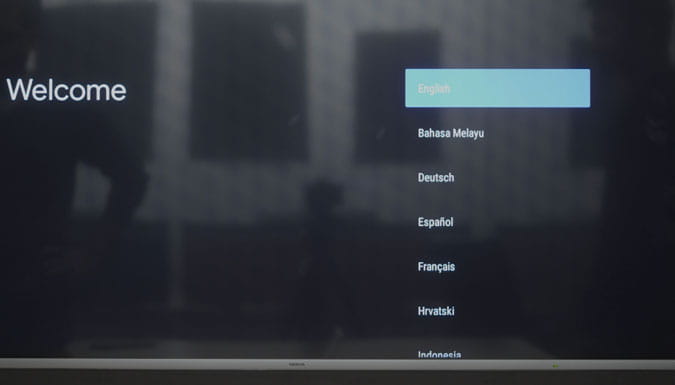
Otros televisores Android
Algunos televisores Android ofrecen la opción de forzar el reinicio mediante botones. Por ejemplo, le proporciona dispositivos televisor sony bravia Operando en Android un conjunto de 3-4 botones en la parte posterior. Para forzar el reinicio, primero debe desconectar el cable de alimentación. A continuación, presione el botón de encendido y el botón para bajar el volumen al mismo tiempo mientras vuelve a enchufar el cable de alimentación. Siga presionando los botones hasta que el LED blanco se vuelva verde. Después de eso, aparecerá la pantalla de Sony Bravia. Desde aquí, debe omitir la configuración de inicio de sesión, red y canal de Google. Ahora, el proceso restablece el dispositivo a los datos de fábrica a través de Configuración de Android.
Si usted tiene Nosotros TV Android TV se está ejecutando, probablemente no podrá encontrar el botón de reinicio. Para forzar el reinicio de Mi TV, debe dirigirse al modo de recuperación. Necesitarás un Mi Remote para esta actividad.
Desconecte la fuente de alimentación para forzar el apagado del televisor. Una vez hecho esto, presione el botón . "energía" y boton "Atrás" Al mismo tiempo, mientras conecta la fuente de alimentación y enciende el televisor. Asegúrese de encender el televisor desde la fuente de alimentación en lugar de usar el botón de encendido del televisor.
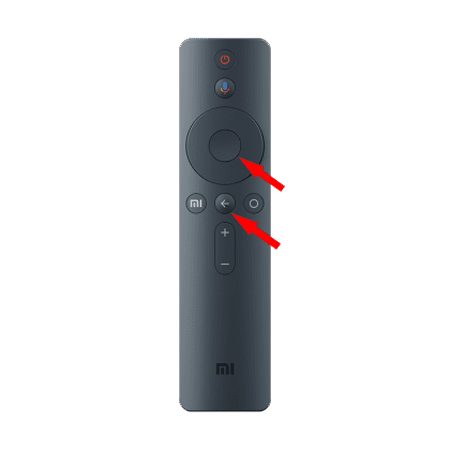
Después de eso, obtendrá la pantalla Mi Splash seguida del modo de recuperación. Suelte los botones del control remoto una vez que llegue al modo de recuperación. En el modo de recuperación, puede optar por reiniciar el dispositivo y ver si se solucionó el problema. Si reiniciar no resuelve el problema, seleccione “Borrar datos / restablecimiento de fábrica(Ver captura de pantalla). Además, seleccione نعم en la página de confirmación.
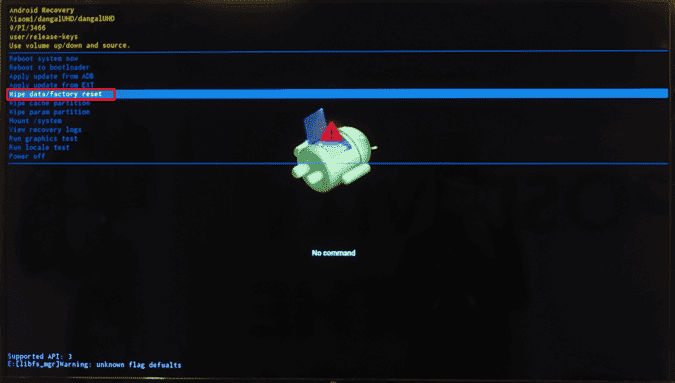
Después del reinicio, inicie sesión con su cuenta de Google y proceda a configurar otras configuraciones. Además, si tienes Android TV Con privilegios de root, no se recomienda especificar limpiar todo Porque esto también puede eliminar los archivos raíz.
Para más problemas o consultas relacionados con Android TV, házmelo saber en los comentarios a continuación.







